- Správci IT jsou lidé odpovědní za konfiguraci, správu a odstraňování problémů s počítačovými systémy.
- Kódy chyb související s administrátorem může být docela velký problém a jejich oprava není tak zřejmá.
- Pokud se vám zobrazují chyby, které naznačují, že váš správce IT má omezený přístup k určitým aplikacím, opravte je podle řešení uvedených v této příručce.
- Navštivte naše hub věnovaný chybám Windows 10 pro další užitečné průvodce.

- Stáhněte si Nástroj pro opravu PC Restoro který je dodáván s patentovanými technologiemi (patent k dispozici tady).
- Klepněte na Začni skenovat najít problémy se systémem Windows, které by mohly způsobovat problémy s počítačem.
- Klepněte na Opravit vše opravit problémy ovlivňující zabezpečení a výkon vašeho počítače
- Restoro byl stažen uživatelem 0 čtenáři tento měsíc.
Mnoho uživatelů nahlásilo Váš správce IT má omezený přístup k některým oblastem této aplikace při pokusu o použití určitých aplikací. Může to být velký problém a v dnešním článku vám ukážeme, jak to opravit.
Váš správce IT má omezený přístup k některým oblastem této aplikace zpráva může být problematická a když už mluvíme o této chybě, zde jsou některé podobné problémy, které uživatelé nahlásili:
- Váš správce IT má omezený přístup k některým oblastem této aplikace Defender - K tomuto problému může někdy dojít kvůli antiviru jiného výrobce, takže jej možná budete muset dočasně deaktivovat.
- Správce systému Windows Defender omezil přístup k této aplikaci - K tomuto problému může někdy dojít kvůli vašim zásadám zabezpečení. Chcete-li problém vyřešit, možná budete muset upravit nastavení zásad skupiny.
- Váš správce IT má omezený přístup k některým oblastem této aplikace ak položce, ke které jste se pokusili získat přístup - Určité závady mohou způsobit tento problém, pokud je váš systém zastaralý. Chcete-li to opravit, stačí nainstalovat nejnovější aktualizace a zkontrolovat, zda se tím problém vyřeší.
- Stránka není k dispozici Váš správce IT má omezený přístup - Určité funkce nemusí být k dispozici, pokud nemáte účet správce. Chcete-li tento problém vyřešit, nezapomeňte se přihlásit pomocí účtu správce a zkontrolujte, zda to pomáhá.
Kroky k opravě chyb omezeného přístupu správce IT
- Odeberte antivirové nástroje třetích stran
- Zakažte program Windows Defender
- Upravte nastavení zásad skupiny
- Ukončete proces oznámení v programu Windows Defender
- Upravte zásady skupiny a upravte registr
- Ujistěte se, že používáte účet správce
- Povolte skrytý účet správce
- Ujistěte se, že Windows Defender není zakázán zásadami skupiny
- Aktualizujte Windows 10
- Proveďte Obnovení systému
- Proveďte upgrade na místě
Řešení 1 - Odeberte antivirové nástroje třetích stran
Pokud se chystáte Váš správce IT má omezený přístup k některým oblastem této aplikace v systému Windows 10, je možné, že váš problém způsobuje váš antivirus. Někdy mohou antivirové nástroje třetích stran narušit váš systém a mohou zabránit přístupu k určitým souborům nebo aplikacím.
Chcete-li problém vyřešit, uživatelé navrhují dočasně deaktivovat určité antivirové funkce a zkontrolovat, zda to pomáhá. Případně můžete deaktivovat celý antivirus a zkontrolovat, zda to pomáhá. Někdy to nemusí stačit a za účelem vyřešení problému bude pravděpodobně nutné odinstalovat antivirový program.
Po odebrání antiviru zkontrolujte, zda problém stále přetrvává. Pokud odstranění antiviru pomůže, možná budete chtít zvážit získání jiného antiviru.
Je jich mnoho skvělé antivirové nástroje na trhu, ale pokud hledáte spolehlivý antivirus, který nebude zasahovat do vašeho systému, měli byste určitě vyzkoušet Bitdefender.
- Stáhnout Bitdefender Antivirus
Řešení 2 - Zakažte program Windows Defender
Spusťte skenování systému a objevte potenciální chyby

Stáhněte si Restoro
Nástroj pro opravu PC

Klepněte na Začni skenovat najít problémy se systémem Windows.

Klepněte na Opravit vše opravit problémy s patentovanými technologiemi.
Spusťte skenování počítače pomocí nástroje Restoro Repair Tool a vyhledejte chyby způsobující bezpečnostní problémy a zpomalení. Po dokončení skenování proces opravy nahradí poškozené soubory novými soubory a součástmi systému Windows.
Jak možná víte, Windows 10 přichází s vlastním antivirovým nástrojem s názvem Windows Defender. V zásadě bude tento nástroj fungovat jako výchozí antivirus a bude vás chránit před dalšími hrozbami.
Někdy však může program Windows Defender zasahovat do dalších funkcí systému, což by mohlo vést Váš správce IT má omezený přístup k některým oblastem této aplikace zobrazí se zpráva.
Chcete-li tento problém vyřešit, uživatelé navrhují dočasně deaktivovat program Windows Defender. Toto není dlouhodobé dobré řešení, ale pokud hledáte příčinu problému, můžete Windows Defender dočasně deaktivovat a zkontrolovat, zda to pomůže. Postupujte takto:
- Otevři Nastavení aplikace a jdi do Aktualizace a zabezpečení sekce. Otevřít Nastavení aplikace rychle, můžete použít Klávesa Windows + I zkratka.
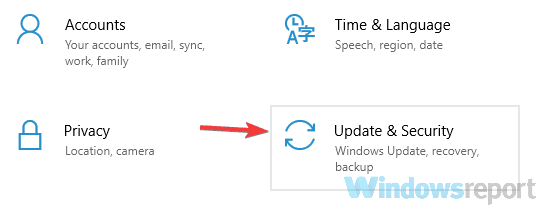
- Navigovat do Zabezpečení systému Windows v nabídce vlevo. Klikněte na ikonu Otevřete Centrum zabezpečení Windows Defender v pravém podokně.
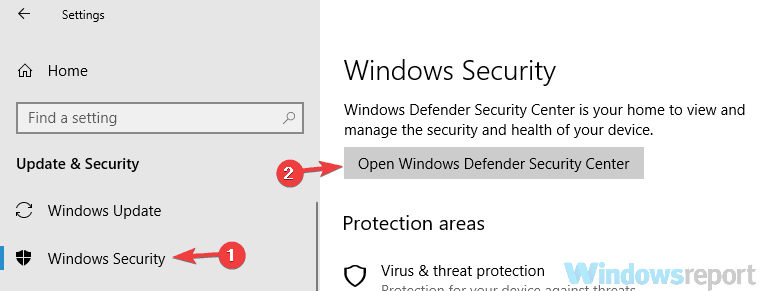
- Přejít na Ochrana před viry a hrozbami.
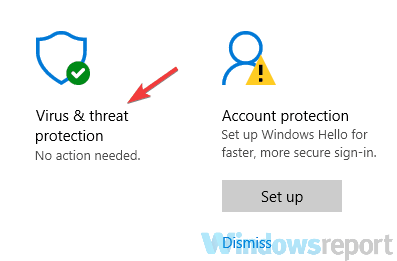
- Vybrat Nastavení ochrany před viry a hrozbami.
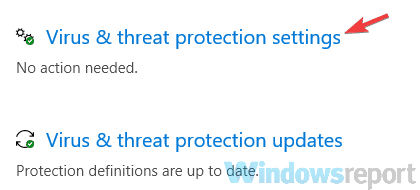
- Vyhledejte a deaktivujte Ochrana v reálném čase.
Poté zkontrolujte, zda problém stále přetrvává. Mějte na paměti, že toto řešení bude fungovat, pokud nepoužíváte antivirový program jiného výrobce. V případě, že používáte antivirový program jiného výrobce, program Windows Defender se deaktivuje, aby se zabránilo jakémukoli rušení.
- PŘEČTĚTE SI TAKÉ: Jak nainstalovat software bez práv správce v systému Windows 10
Řešení 3 - Upravte nastavení zásad skupiny
Pokud máte problémy s Váš správce IT má omezený přístup k některým oblastem této aplikace je možné, že problém způsobují vaše nastavení zásad skupiny. Chcete-li problém vyřešit, doporučujeme provést několik úprav. Chcete-li to provést, postupujte takto:
- lis Windows Key + R a vstoupit gpedit.msc. Nyní stiskněte Enter nebo klikněte OK.

- Když se otevře Editor zásad skupiny, přejděte na Součásti systému Windows> Centrum zabezpečení programu Windows Defender> Virus a ochrana před hrozbami v levém podokně. V pravém podokně poklepejte Skrýt oblast ochrany před viry a hrozbami.
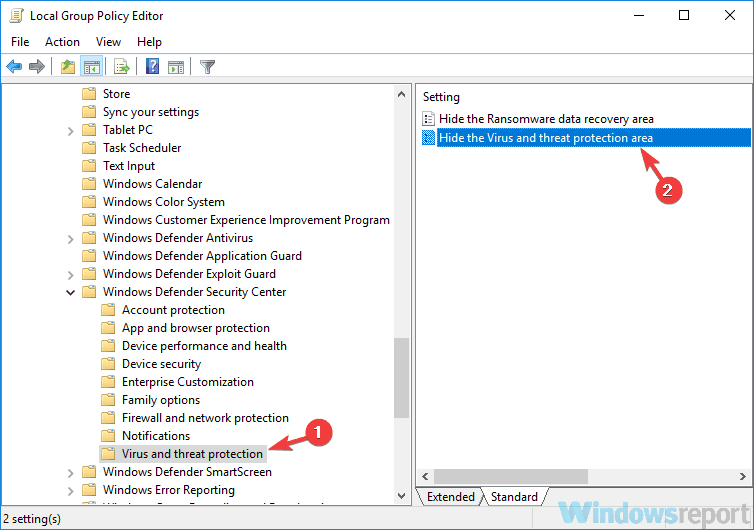
- Vybrat Není povoleno ze seznamu a klikněte na Aplikovat a OK uložit změny.
Po provedení těchto změn zkontrolujte, zda problém stále přetrvává.
Poznámka editora: Tento článek pokračuje na další stránce s více řešeními k opravě chyb souvisejících se správcem. Záložka do knihy náš hub věnovaný opravě chyb systému Windows jen pro případ, že byste později chtěli opravit další problémy.
 Stále máte problémy?Opravte je pomocí tohoto nástroje:
Stále máte problémy?Opravte je pomocí tohoto nástroje:
- Stáhněte si tento nástroj pro opravu PC hodnoceno skvěle na TrustPilot.com (stahování začíná na této stránce).
- Klepněte na Začni skenovat najít problémy se systémem Windows, které by mohly způsobovat problémy s počítačem.
- Klepněte na Opravit vše opravit problémy s patentovanými technologiemi (Exkluzivní sleva pro naše čtenáře).
Restoro byl stažen uživatelem 0 čtenáři tento měsíc.
Často kladené otázky
Chcete-li se ve Windows 10 přihlásit jako správce, spusťte jako správce příkazový řádek a poté zadejte správce síťového uživatele / aktivní: ano příkaz. Stisknutím klávesy Enter uložte změny.
Chcete-li si udělit úplná oprávnění správce, otevřete ovládací panel a přejděte na Uživatelské účty. Vyberte svůj účet a klikněte na Změňte účet typ. Vybrat Správce jako nová role. Pro více informací použijte tento průvodce krok za krokem udělat ze sebe správce ve Windows 10.
Pokud jste správcem počítače, přesto Windows 10 říká, že potřebujete oprávnění správce, toto problém může být způsoben poškozenými systémovými soubory, problémy s poškozeným profilem uživatele nebo malwarem infekce.


![Ke smazání složky potřebujete oprávnění správce [Průvodce]](/f/62afc364c5716a70be796771f482c60b.webp?width=300&height=460)